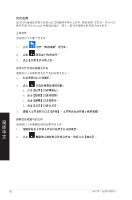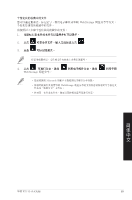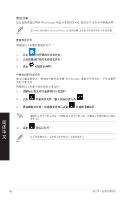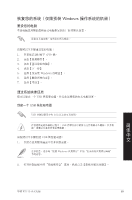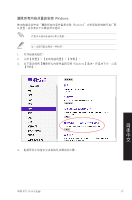Asus K5130 K5130 User's Manual - Page 66
最近的照片
 |
View all Asus K5130 manuals
Add to My Manuals
Save this manual to your list of manuals |
Page 66 highlights
MySyncFolder MySyncFolder 1 2 3 WebStorage 1 2 3 簡 體 中 4 文 66
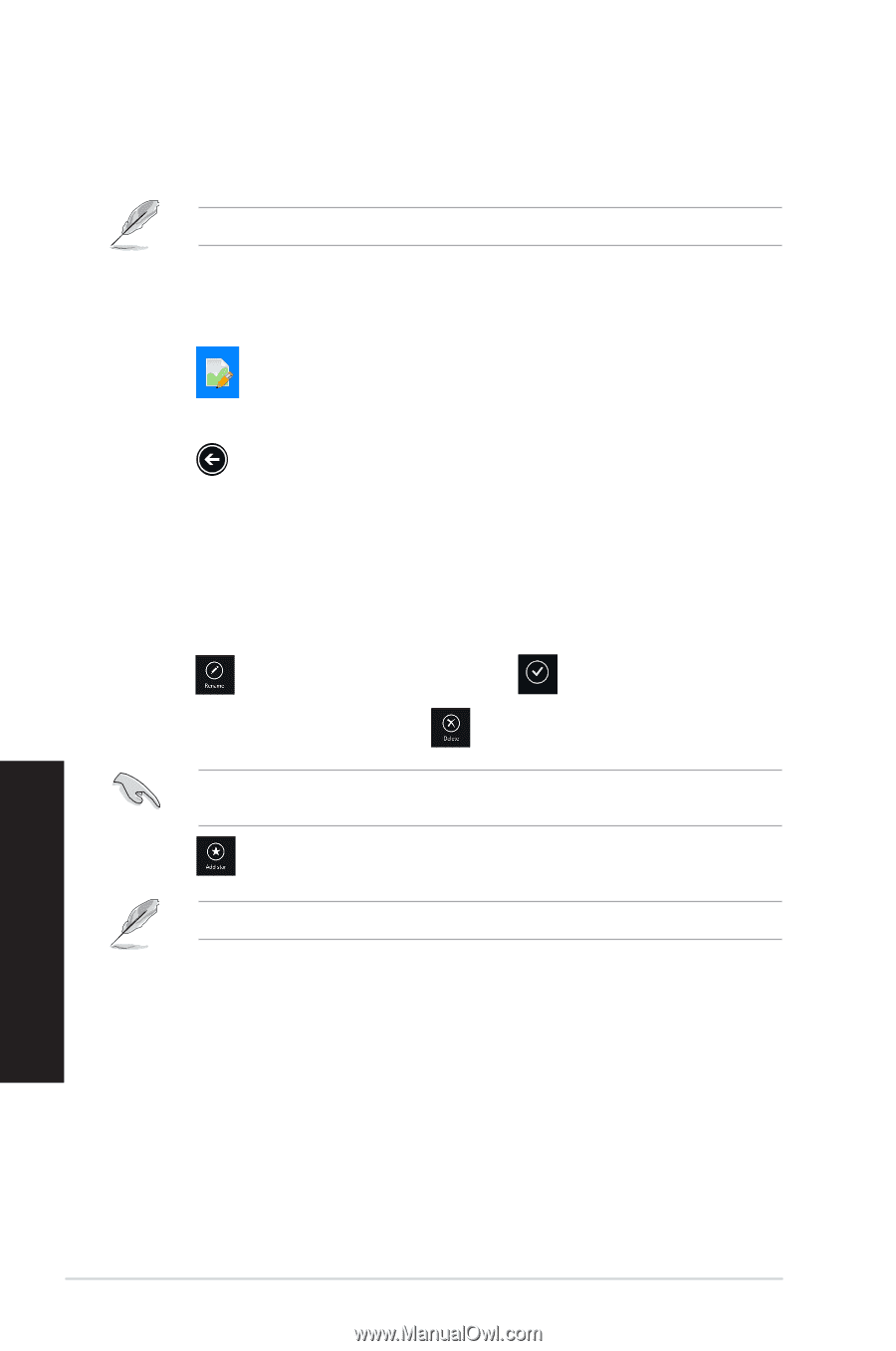
µµ
第六章:使用應用程序
簡
體
中
文
最近的照片
您存儲在 MěSěncFolder、ĉ備份的項目和¶的收藏文件夾中的文件,均會顯示在最Ù的
照片。
您只可以對存儲在 MěSěncFolder 及¶的收藏文件夾中的照片進行個性¸管理。
查看最近的照片
請按照以下步驟查看最Ù的照片:
1.
點ø
點ø
打開最Ù的照片文件夾。
打開最Ù的照片文件夾。
2.
點ø您想要查看的照片。
點ø您想要查看的照片。
3.
點ø
點ø
可返回ú畫面。
可返回ú畫面。
個性化最近的照片
您可以通過重命名、標Ő收藏夾、利用電子郵件或華碩 WebStorage 地址分享等方式,
個性¸管理最Ù的照片中的文件。
請按照以下步驟個性¸最Ù的照片中的文件:
1.
用鼠標右ø文件以選擇Ě打開設置欄。
2.
點ø
點ø
可重命名文件,輸入完成后請點ø
可重命名文件,輸入完成后請點ø
。
3.
想要刪除照片,請選擇文件后點ø
想要刪除照片,請選擇文件后點ø
Ě點ø【確定】。
Ě點ø【確定】。
刪除此文件夾中的文件會一併刪除源文件夾中的文件,在刪除文件前請確認ĉ做好
備份工作。
4.
點ø
點ø
可標Ő星號。
可標Ő星號。
標Ő為收藏夾后,文件或文件夾的左上方將出現星號。